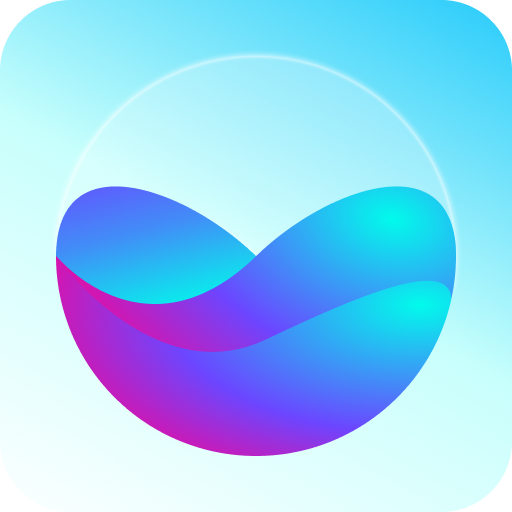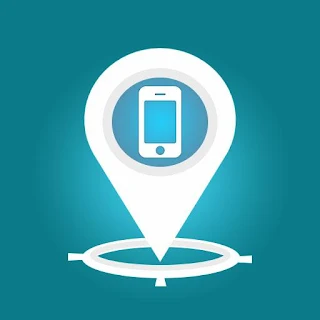واحد من التطبيقات المتخصصة في تقسيم شاشة هاتفك حيث يمكنك من العمل على على تطبيقات مختلفة على الشاشتين في آن واحد كما يمكنك أيضًا ضبط الاهتزاز على خيار تقسيم الشاشةتقسيم الشاشة - النافذة المزدوجة لتعدد
| الاسم | شاشة مقسمة - نافذة مزدوجة |
|---|---|
| الناشر | |
| القسم | الأدوات تطبيقات |
| الحجم | يتباين حسب الجهاز |
| الاصدار | ۳.۰ |
| التحديث | - |
واحد من التطبيقات المتخصصة في تقسيم شاشة هاتفك حيث يمكنك من العمل على على تطبيقات مختلفة على الشاشتين في آن واحد كما يمكنك أيضًا ضبط الاهتزاز على خيار تقسيم الشاشة
تقسيم الشاشة – النافذة المزدوجة لتعدد المهام هو تطبيق مذهل لتقسيم الشاشة في شاشة مزدوجة. بعد تقسيم الشاشة ، يمكنك استخدام تطبيقات مختلفة على الشاشتين في وقت واحد. يمكنك إضافة الزر العائم على الشاشة الرئيسية لفتح التطبيق بسهولة وأيضًا تغيير لون الزر العائم. هناك عدة ألوان مختلفة متاحة للمستخدم لضبطها على الزر العائم. يمكنك أيضًا ضبط الاهتزاز على خيار تقسيم الشاشة. هذا التطبيق هو مع واجهة سهلة الاستخدام وهذا يعني أنه يمكن للجميع استخدام هذا التطبيق بسهولة. لاستخدام التطبيق ، لا يلزم الاتصال بالإنترنت بعد تنزيل التطبيق.
تقسيم الشاشة – نافذة مزدوجة لتعدد المهام
# تقسيم الشاشة في الشاشة المزدوجة
# يمكنك إضافة زر عائم على الشاشة الرئيسية
# يمكنك تغيير لون الزر العائم
# يمكنك ضبط الاهتزاز على خيار تقسيم الشاشة
# واجهة سهلة الاستخدام
# لا يتطلب اتصال بالإنترنت بعد تنزيل التطبيق
تقسيم الشاشة – نافذة مزدوجة لتعدد المهام
لاستخدام هذا التطبيق ، يجب عليك تمكين خدمة تقسيم الشاشة. عند تمكين هذه الخدمات ، ستقوم بإعادة توجيهك إلى الإعداد. ثم يجب عليك تمكين التطبيق بعد ذلك سيطلب تمكين خدمة الوصول ، ومراقبة الإجراء الخاص بك ، واسترداد محتوى النافذة في نافذة منبثقة ، ثم تحتاج إلى النقر فوق “موافق” لمنح إذن الوصول. بدون الخدمة الممكّنة ، لا يمكنك استخدام وظائف أخرى لهذا التطبيق. عند تمكين الخدمة ، يتم تمكين خيارات أخرى من هذا التطبيق مثل زر الرجوع والزر الرئيسي والزر العائم والإعداد. عند النقر فوق الزر “الخلف” ، سيتم فتح نافذة أخرى ويسأل عن تمكين الزر الخلفي. عند التمكين ، يمكنك استخدام هذا الخيار لتقسيم الشاشة. لتقسيم الشاشة على زر الرجوع ، يجب عليك الضغط لفترة طويلة عليها ثم تقسيم الشاشة. هناك خياران متاحان للمستخدمين لتقسيم الشاشة. الأول هو الضغط لفترة طويلة على زر العودة والثاني هو الضغط لفترة طويلة على زر الصفحة الرئيسية. هذه هي طريقتين لتقسيم الشاشة. هذا يعني أنه يمكنك استخدام شاشتين مختلفتين على هاتف واحد في المرة الواحدة. يمكنك استخدام تطبيقات مختلفة على كل الشاشات.
إذا ذهبت لاستخدام تقسيم الشاشة على زر الصفحة الرئيسية ، فعليك النقر على زر الصفحة الرئيسية ثم فتح نافذة أخرى ويطلب تمكين زر الصفحة الرئيسية. عند التمكين ، يمكنك استخدام هذا الخيار لتقسيم الشاشة. لتقسيم الشاشة على زر الصفحة الرئيسية ، يجب عليك الضغط لفترة طويلة عليها ثم تقسيم الشاشة.
في تقسيم الشاشة – نافذة مزدوجة لتعدد المهام ، يمكنك إضافة زر عائم على الشاشة الرئيسية. لاستخدام الزر العائم ، عليك أولاً تمكينه. عند تمكين الزر العائم ، يظهر على الشاشة الرئيسية. ثم يمكنك استخدام الزر العائم لتقسيم الشاشة. يمكنك أيضًا تقسيم الشاشة بنقرة واحدة ومزدوجة على الزر العائم.
خيار آخر في هذا التطبيق هو الإعداد. في هذا الخيار ، يمكنك ضبط لون الزر العائم. هناك العديد من الألوان المتاحة للمستخدم. حتى تتمكن من ضبط لون معين من الزر العائم. يمكنك أيضًا ضبط الاهتزازات على الشاشة المنقسمة. وهذا يعني عند ظهور شاشة مقسمة ثم يحدث اهتزاز. يمكنك ضبط الاهتزاز من 0 إلى 1000 مللي ثانية. يمكنك ضبط الاهتزاز في النطاق من 0 إلى 50 ، ومن 50 إلى 100 ، ومن 100 إلى 150. هذه هي الأمثلة لتعيين الاهتزازات عند تقسيم الشاشة.
ميزة أخرى لهذا التطبيق غير مطلوبة اتصال إنترنت نشط في هاتفك بعد تنزيل التطبيق. هذا يعني أنه بعد تنزيل التطبيق ، يمكنك استخدامه دون اتصال بالإنترنت على هاتفك. واجهة المستخدم لهذا التطبيق بسيطة للغاية بحيث يمكن للجميع استخدام هذا التطبيق بسهولة. يمكننا أيضا أن نقول لها تطبيق سهل الاستعمال. بعد كل ذلك ، يرجى تنزيل التطبيق واستخدام هذا التطبيق لتقسيم الشاشة. إنه تطبيق مفيد للغاية لتقسيم الشاشة.
قم بتنزيل التطبيق Split Split – Dual Window For Multitasking ووفر لنا مراجعة
لقطات الشاشة
تحميل شاشة مقسمة - نافذة مزدوجة
انت الان جاهز لتحميل شاشة مقسمة - نافذة مزدوجة مجانا. وهذة بعض النصائح لك:
- Please check our installation guide.
- To check the CPU and GPU of Android device, please use CPU-Z app